Advertentie
Wanneer je een app dag in dag uit gebruikt, mis je gemakkelijk nieuwe functies die worden toegevoegd. Je krijgt een melding voor een update, je update de app, en je blijft hem gebruiken zoals je altijd hebt gedaan. De meeste WhatsApp-updates bevatten echter verschillende nieuwe functies.
Om deze extra functionaliteiten te krijgen, zoals het nieuwe groepsvideogesprek of chatten, heb je de nieuwste versie van WhatsApp nodig. Je kunt de app downloaden van de respectievelijke app store, of updaten op je telefoon als je deze al hebt geïnstalleerd.
Downloaden:WhatsApp voor Android (Vrij)
Downloaden:WhatsApp voor iOS (Vrij)
De beste nieuwe WhatsApp-functies van 2018
Groepsvideo- en spraakoproepen
WhatsApp-spraakoproepen en videogesprekken zijn volledig gratis. En nu ben je niet langer beperkt tot alleen een-op-een gesprekken dankzij een nieuwe WhatsApp-videofunctie. De WhatsApp-groep roept op voor spraak en video kunt u met maximaal drie andere mensen tegelijk praten.
Om een groepsgesprek te beginnen, moet u eerst één persoon bellen. Zodra dat gesprek is ingeschakeld, tikt u op het kleine gebruikerspictogram in de rechterbovenhoek van de chat om nog een deelnemer toe te voegen. Je kunt niet twee extra deelnemers bij elkaar optellen, dus voeg ze gewoon één voor één toe.
Het werkt naadloos en is net zo betrouwbaar als doen een één-op-één spraak- of videogesprek WhatsApp Video Calling Guide: alles wat u moet wetenWhatsApp-videogesprekken maken video-chat van gebruiker tot gebruiker mogelijk. We behandelen alles wat u moet weten over communiceren via live video. Lees verder . Als je met meer dan vier mensen wilt praten, kan dat natuurlijk gebruik in plaats daarvan Appear.in Move Over Google Plus Hangouts. Appear.in Is Here & It's Really GoodMensen schreeuwen al eeuwen om een degelijke app voor videoconferenties. We dachten dat dit Google Plus was. We hadden het fout. Maak kennis met Appear.in. Lees verder .
"Inhalen" op groepschats (en meer)
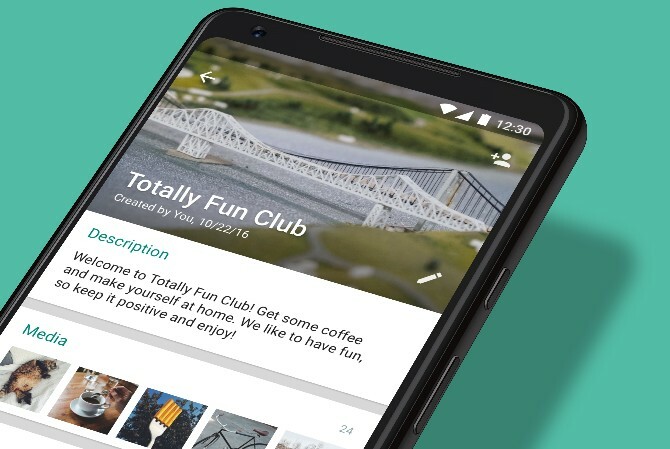
Elke WhatsApp-gebruiker weet dat zijn groepen nog een paar extra functies kunnen gebruiken, of het nu is om jezelf te beschermen tegen het onophoudelijke geluid of om gemakkelijker bij te praten. WhatsApp heeft onlangs een aantal uitgebracht verbeteringen voor groepschats WhatsApp implementeert verbeteringen in groepschatWhatsApp heeft een aantal verbeteringen aangebracht in de manier waarop groepschats werken. Allemaal ontworpen om mensen te helpen WhatsApp-groepschats effectiever te gebruiken. Lees verder die de kernproblemen aanpakken.
Inhalen: Er verschijnt een nieuwe @ -knop in de rechterbenedenhoek van de chat wanneer u door iemand bent genoemd of wanneer iemand u heeft geciteerd terwijl u weg was. Het is gemakkelijker om iets in te halen dat je misschien hebt gemist.
Bescherming tegen opnieuw toevoegen: WhatsApp-groepen hebben uw toestemming niet nodig om u aan een groep toe te voegen. Als je nu die groep verlaat, kan een beheerder je niet meteen weer toevoegen.
Beschrijving: Voor meer formele groepen is er een snel beschrijvingsveld waar beheerders basisregels kunnen instellen of het doel van de groep kunnen aangeven.
Deelnemer zoeken: Een eenvoudig zoekveld om iedereen te vinden.
De beste nieuwe WhatsApp-functies van 2017
Verwijder berichten om fouten ongedaan te maken
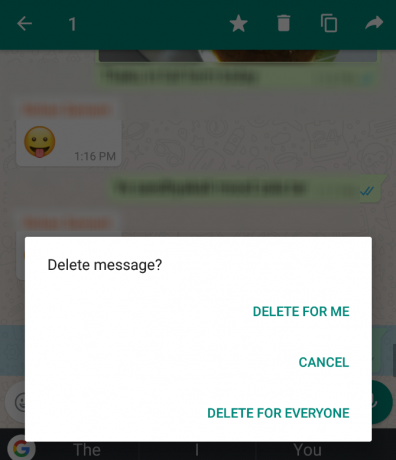
Wie van ons heeft niet willen terugnemen wat we zeiden? WhatsApp laat je eindelijk gênante situaties vermijden door je berichten in elke chat te laten verwijderen. Zo doe je dat:
- Druk lang op een bericht om het te selecteren.
- Tik in de optiebalk die wordt weergegeven op het prullenbakpictogram.
- Kies of je alleen voor jezelf of voor iedereen wilt verwijderen.
Leuk vinden De optie 'niet verzenden' van Gmail Onbedoelde e-mails in Gmail ongedaan makenHeb je ooit een e-mail gestuurd en wenste je meteen dat je dat niet deed? Gmail heeft een functie die je kan redden als je vergeet die bijlage toe te voegen. Lees verder , is deze functie beperkt in de tijd. Het is onduidelijk hoelang u erover doet om het bericht te verwijderen, maar u kunt beslist geen dag oude teksten verwijderen. Dus hoe eerder u het verwijdert, hoe beter.
Controleer welke chats opslagruimte gebruiken

Met de hoeveelheid media die regelmatig op WhatsApp wordt gedeeld, neemt het uiteindelijk veel opslagruimte op uw apparaat in beslag. Het is zelfs nog vervelender dat WhatsApp je niet toestaat media op externe opslag op te slaan.
Om ruimte vrij te maken, moet je wat dingen verwijderen. WhatsApp heeft een optie om te zien welke chats de meeste ruimte op uw telefoon in beslag nemen.
Ga naar Menu> Instellingen> Gegevens- en opslaggebruik> Opslaggebruik. Je ziet een lijst met je chats, gesorteerd op welke de meeste opslagruimte in beslag neemt.
Nu kun je in die chat springen, de mediabestanden bekijken die je hebt uitgewisseld en beginnen met het verwijderen van alles wat je niet nodig hebt om opslagruimte vrijmaken Opslagruimte vrijmaken op uw Android-apparaatAls u geen opslagruimte meer heeft op uw Android-telefoon of -tablet, kunnen we u helpen deze vrij te maken. Lees verder .
Deel uw live locatie
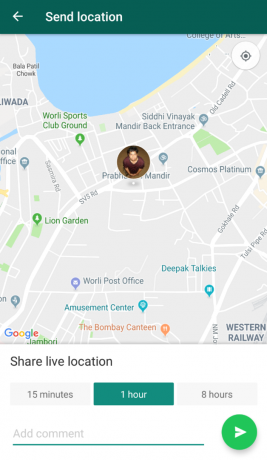
"Waar ben jij?" is waarschijnlijk de meest getypte zin in de geschiedenis van tekstberichten. Om die constante uitwisseling te voorkomen, laat WhatsApp je nu je live locatie delen met iemand anders.
U kunt als volgt uw locatie live delen op WhatsApp:
- Open een chat en tik op het bijlagepictogram.
- Tik op Locatie.
- Tape Share Live Locatie.
- Kies ervoor om 15 minuten, een uur of acht uur te delen.
Het is supergemakkelijk en maakt het veel handiger voor iedereen die op je wacht. Natuurlijk, als u niet wilt dat het live wordt uitgezonden, kunt u gewoon deel uw locatie op WhatsApp Hoe u uw locatie kunt delen met contacten in WhatsAppHet delen van uw locatie met een contactpersoon kan erg handig zijn als u de weg kwijtraakt of als uw auto defect raakt in een gebied dat u niet kent. Lees verder als een eenmalig ding.
Stel een WhatsApp-status in
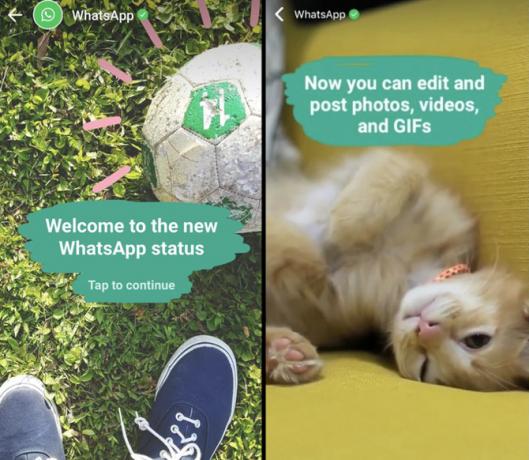
Als je Snapchat of hebt gebruikt weten over Instagramverhalen Effectief Instagramverhalen gebruiken: basisprincipes, tips en trucsInstagram Stories is de kijk van de gigant op het delen van foto's op Snapchat. Het doel is om een nieuwe laag plezier aan je afbeeldingen en video's toe te voegen. Hier is alles wat je moet weten. Lees verder , WhatsApp-status zal heel bekend voorkomen. Het is een visuele boodschap - een video, foto of GIF - die wordt uitgezonden naar al je contacten.
Status wordt weergegeven als een eigen tabblad naast Chats en oproepen. In dat paneel ziet u alle statussen die door uw contacten zijn bijgewerkt. Deze blijven 24 uur actief vanaf het moment van uploaden. Mensen kunnen meerdere statussen op één dag uploaden.
- Als u de volgende of vorige status van een contact wilt zien, tikt u respectievelijk op de rechter- of linkerrand van het scherm.
- Veeg naar links om naar de status van het volgende contact te gaan.
- Veeg omhoog om commentaar te geven op een status.
Om uw eigen status te creëren, tikt u op het camerapictogram naast het statusvenster of op het groene zwevende pictogram in de rechterbenedenhoek. Je kunt ervoor kiezen om een nieuwe foto of video te maken (maximaal 45 seconden) of een foto of GIF toe te voegen vanuit je galerij. Je kunt op de status tekenen of schrijven en zelfs emoji toevoegen.
Het is net als Snapchat- of Instagramverhalen. U kunt zien wie uw status heeft bekeken en iedereen kan ook op een status reageren. En er zijn tal van mogelijkheden om te beperken wie uw status kan zien.
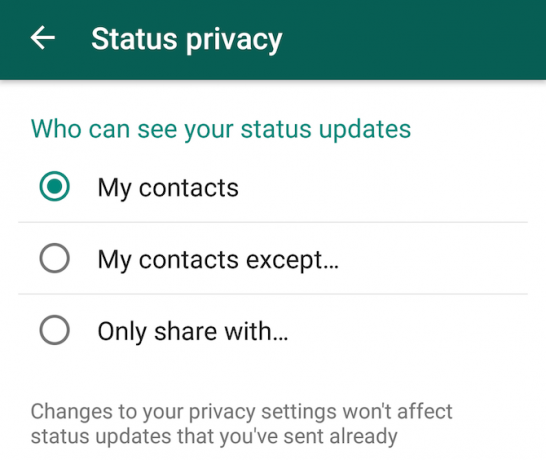
- Je kunt de status afzonderlijk verzenden naar een persoon of een groepschat waar je deel van uitmaakt.
- U kunt het toevoegen als uw openbare status, die door al uw contacten wordt gezien.
- Door op het tandwiel naast 'Mijn status' in Android of de 'Privacy'-instelling in iOS te tikken, kun je specifieke contacten kiezen om mee te delen.
- Je kunt er ook voor kiezen om de status met iedereen te delen, behalve een paar specifieke contacten.
En net zoals WhatsApp versleutelt alle berichten Hoe de beveiligingsversleuteling van WhatsApp in te schakelenHet zogenaamde end-to-end encryptieprotocol belooft dat "alleen jij en de persoon met wie je communiceert, kan lezen wat er wordt verzonden". Niemand, zelfs WhatsApp, heeft geen toegang tot uw inhoud. Lees verder , Statusupdates zijn ook beschermd tegen snuffelende ogen.
Twee-factorenauthenticatie
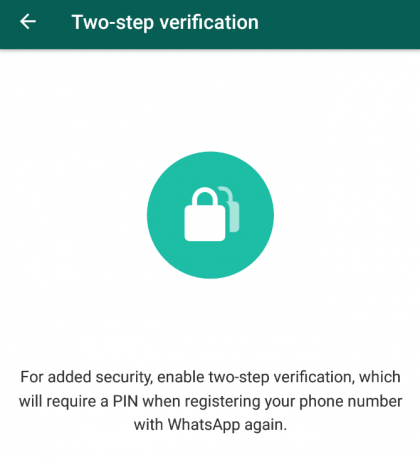
U kunt nooit te voorzichtig zijn met uw persoonlijke gegevens op internet. Twee-factor authenticatie (2FA) is nu onmisbare veiligheidseis. Schakel 2FA meteen in om ervoor te zorgen dat iemand anders uw WhatsApp-account niet kan kapen.
Ga naar Instellingen> Account> Tweestapsverificatie en volg de instructies. U wordt gevraagd om een zescijferige toegangscode en uw e-mailadres toe te voegen. De volgende keer dat u uw telefoonnummer registreert bij WhatsApp, wordt u gevraagd deze toegangscode in te voeren of het vermelde e-mailadres te gebruiken om toegang te krijgen tot uw account.
Maak de toegangscode iets dat u kunt onthouden, maar niet gerelateerd is aan uw daadwerkelijke telefoonnummer. Gebruik bijvoorbeeld niet de laatste zes cijfers van uw telefoonnummer als toegangscode. Je verjaardag is waarschijnlijk ook geen goed idee.
Wijzig nummers en bewaar uw WhatsApp-gegevens
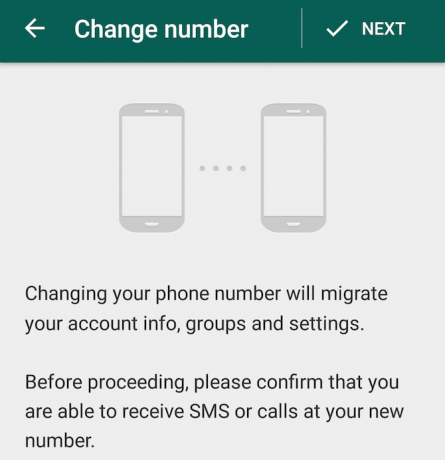
Als je je telefoonnummer hebt gewijzigd, kun je nog steeds hetzelfde WhatsApp-account blijven gebruiken met alle gegevens intact. Ga naar Instellingen> Account> Nummer wijzigenen volg de instructies.
Het is het beste om een volledige back-up van WhatsApp te maken voordat je hiermee begint. Ga daarvoor naar Instellingen> Chats> Chatback-up. Gebruik zowel de back-upserver van WhatsApp als Google Drive voor uw back-up.
We raden u ten zeerste aan om te lezen WhatsApp's gids voor het wijzigen van uw telefoonnummer voordat u doorgaat. Laat het openen op uw computer of een tweede scherm terwijl u het proces doorloopt.
Zodra je je nummer hebt gewijzigd, is het proces volledig naadloos voor al je vrienden. Ze zullen je zoals eerder op hun WhatsApp-lijst zien, ook al is je nummer veranderd.
Zoek en deel GIF's
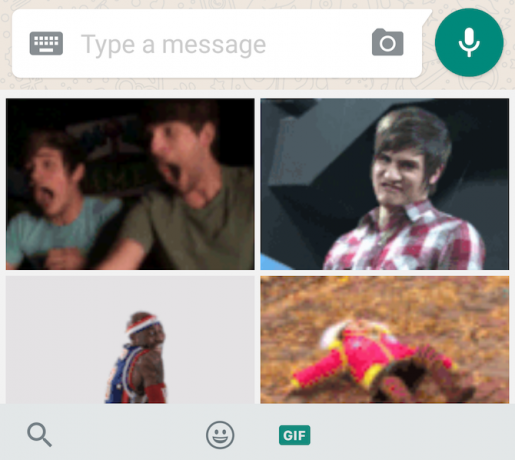
Je kunt nu GIF's zoeken en toevoegen als reacties, wat geweldig is, want GIF's zijn de taal van internet.
Tik op het emoji-pictogram en je ziet twee tabbladen in het paneel. De eerste heeft emoji, zoals altijd, terwijl je met de tweede kunt zoeken Giphy, een grote opslagplaats van GIF's voor reacties. U hoeft het chatvenster nooit te verlaten, omdat er binnen de app wordt gezocht. Deze functie werkt echter niet wanneer u geen actieve internetverbinding heeft.
Natuurlijk kunt u doorgaan met het toevoegen van GIF's vanuit uw opslag. In de galerijbijlage zie je een manier om foto's, video's en een derde tabblad voor GIF's te uploaden.
Stuur offline berichten op de iPhone
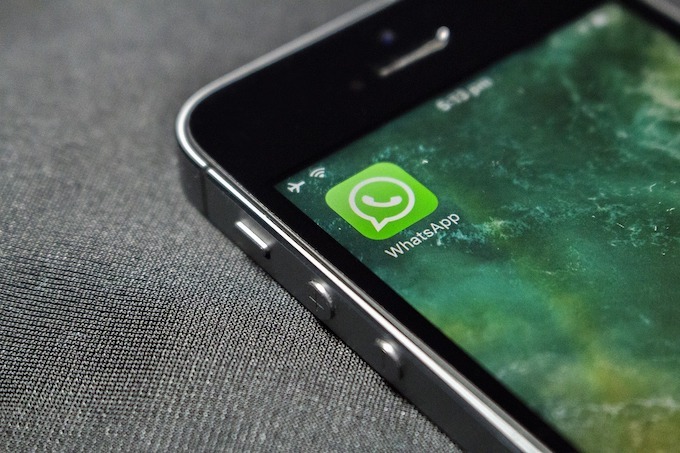
Lange tijd genoten Android-gebruikers van één functie die iPhone-gebruikers niet hadden: offline berichten. Als een Android-gebruiker geen actieve internetverbinding had, konden ze nog steeds reageren op berichten die zouden worden verzonden wanneer ze opnieuw verbinding maakten. Maar tot nu toe niet op de iPhone.
In 2017 heeft het bedrijf deze mogelijkheid toegevoegd, zodat u deze berichten offline kunt typen en verzenden. Ze blijven op je telefoon staan totdat je weer verbinding hebt met internet, waarna ze automatisch worden verzonden.
Deel tot 30 foto's
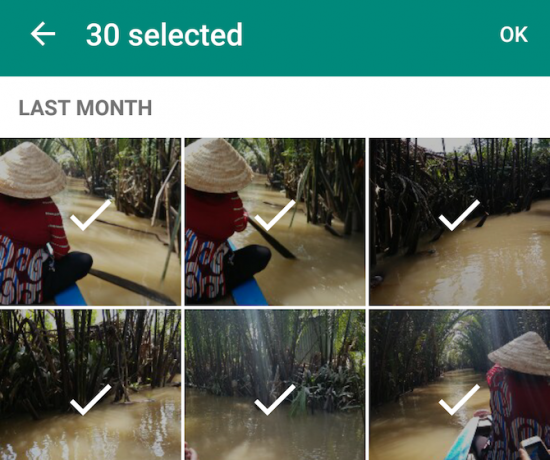
WhatsApp heeft ook het aantal foto's dat je tegelijkertijd kunt delen verhoogd. Nu kunt u maximaal 30 afbeeldingen tegelijk selecteren en samen verzenden. Voorheen was dit beperkt tot 10 foto's tegelijk.
Dit strekt zich ook uit tot WhatsApp Web Gebruik WhatsApp Web op uw pc: de ultieme gidsWhatsApp Web is een snelle en gemakkelijke manier om WhatsApp-berichten op uw computer te gebruiken. We laten u zien hoe u WhatsApp Web op uw pc kunt gebruiken. Lees verder en De desktopclients van WhatsApp WhatsApp Desktop Client voor Windows & Mac is slechts de tweede besteWhatsApp heeft een Microsoft Store-app uitgebracht, een verpakking voor de desktop-app. Afgezien van meldingen en sneltoetsen, is het identiek aan WhatsApp Web. Lees verder . Dat is het beste deel van deze functie, omdat je eerder een uitgebreide verzameling foto's op je computer hebt staan.
De beste nieuwe WhatsApp-functies van 2016
Tag individuen in groepschats met @ Mentions
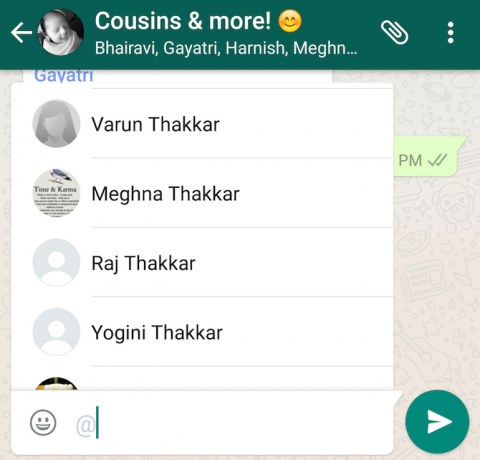
WhatsApp-groepen kunnen overweldigend worden. Als je de app opent om 300 nieuwe berichten te zien, weet je niet of je ze allemaal echt moet lezen. In een nieuwe update lost WhatsApp op het probleem van informatie-overload Beheer van digitale informatie-overload - is technologie de oorzaak en de remedie? [Mening]'Drinken uit de brandslang' is een zinsnede waar je misschien niet bekend mee bent. Maar geloof me, als je dit blog leest en vele anderen zoals dit, is het precies wat je doet ... Lees verder door "@" vermeldingen toe te voegen.
Wanneer u het @ -symbool in een groepschat typt, verschijnt er een menu met alle mensen in die groep. Selecteer de gewenste persoon. Nu krijgt die persoon een melding dat ze in de chat zijn genoemd.
Meldingen van @ -vermeldingen verschijnen, zelfs als de persoon de groepschat heeft gedempt. Voor uw eigen @-vermeldingen ziet u mogelijk uw telefoonnummer in plaats van uw naam. Om dit op te lossen, voegt u zichzelf toe als contactpersoon in het adresboek van uw smartphone.
Verzend en ontvang GIF's
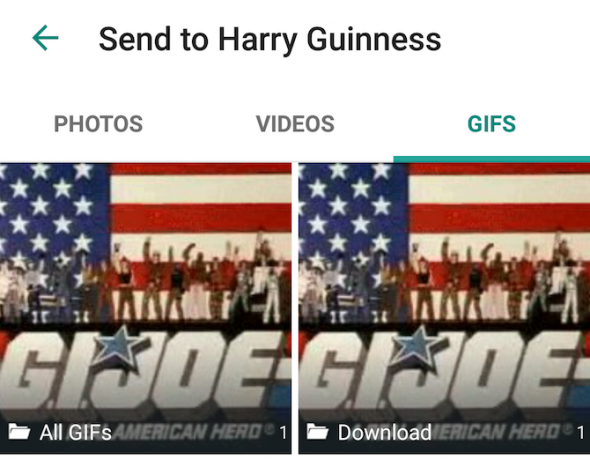
GIF's zijn de taal van internet en je kunt nu eindelijk met ze praten via WhatsApp. Als je naar gaat bijlagen> Galerijzie je een GIF-optie, naast Afbeeldingen en Video's. Voeg de GIF toe om deze via de chat te verzenden. Als de ontvanger een compatibele versie van WhatsApp gebruikt, kunnen ze op de GIF tikken om deze af te spelen.
Beeldbewerking in Snapchat-stijl
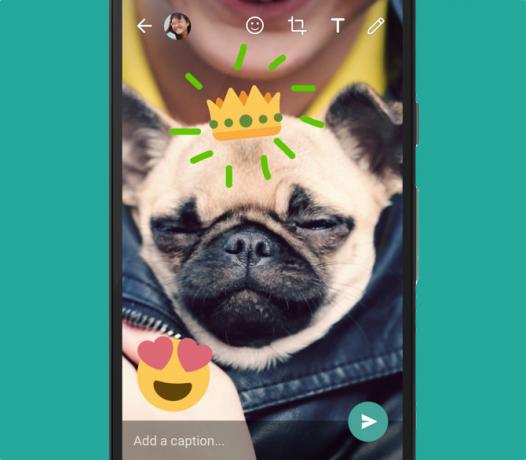
De nieuwe trend bij het delen van afbeeldingen is om er aantekeningen bij te maken. Snapchat begon de rage van het toevoegen van een emoji of een aangepaste tekst. Vervolgens Instagram heeft het gekopieerd met Stories. Nu imiteert WhatsApp de functie ook.
Wanneer je een afbeelding deelt op WhatsApp, zie je drie opties in de hoek:
- Emoji-pictogram: Voeg een emoji toe aan de foto. Je kunt deze ook roteren.
- Tekstpictogram: Voeg wat funky tekst toe aan je foto.
- Penseel: Teken met je vinger op je afbeelding, na het kiezen van een kleur.
Nieuwe manieren om foto's en video's te maken
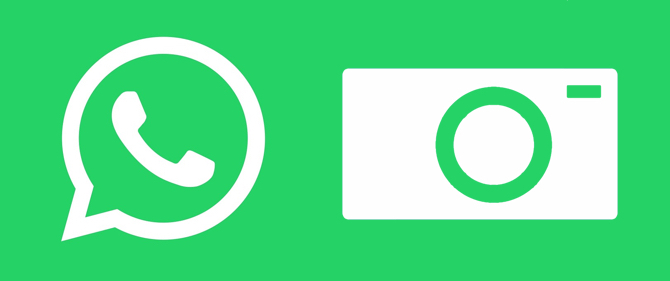
WhatsApp heeft drie nieuwe manieren om het maken van foto's en video's te vereenvoudigen.
- Wanneer je de camera aan de voorkant gebruikt om een selfie te maken, kun je nu "Flash" inschakelen. Hierdoor wordt uw scherm volledig verlicht, waardoor er meer licht op uw gezicht valt.
- Dubbeltik in de cameramodus op het scherm om te schakelen tussen voor- en achtercamera's. Dit werkt voor zowel video als foto.
- Schuif tijdens het opnemen van video's met twee vingers omhoog of omlaag over het scherm om respectievelijk in of uit te zoomen.
Citeer berichten voor duidelijke antwoorden
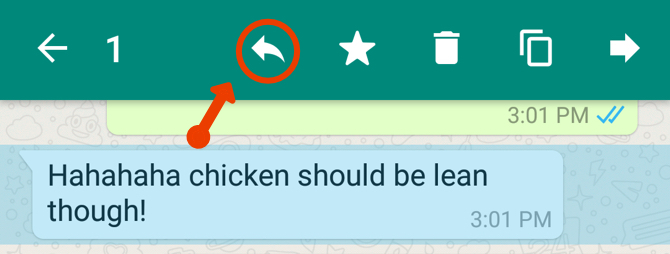
In een vrijblijvend gesprek wordt het moeilijk om bij te houden op welke zin iemand antwoordt. Een nieuwe functie voegt context toe aan antwoorden door het oorspronkelijke bericht te citeren.
Druk lang op dat bericht wanneer u een bericht beantwoordt. Bovenaan vindt u een pijl voor 'Beantwoorden'. Tik daarop en typ je antwoord. Wanneer je het verzendt, wordt het oorspronkelijke bericht geciteerd en wordt je antwoord toegevoegd.
Op deze manier hoeven anderen zich niet af te vragen op welk punt je antwoordde, of scrollen ze omhoog om het bericht te zien.
Maak tekst vet, cursief en doorhalen
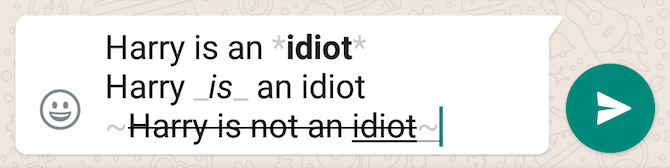
Het is alweer enige tijd geleden WhatsApp heeft standaard tekstopmaak toegevoegd Tekst vet maken, cursief maken en doorhalen in WhatsAppZien je WhatsApp-berichten er de laatste tijd een beetje saai uit? Hier leest u hoe u vetgedrukte, cursieve en doorgehaalde tekst nu kunt typen! Lees verder , maar niet veel mensen weten hoe ze het moeten gebruiken. Gelukkig is het verrassend eenvoudig.
Maak tekst stoutmoedig door sterretjes toe te voegen: voeg een sterretje (*) toe voor de eerste letter en na de laatste letter, zodat alles daartussen vet wordt weergegeven.
* MakeUseOf is geweldig * wordt bijvoorbeeld weergegeven als MakeUseOf is geweldig.
Maak tekst cursief door onderstrepingstekens toe te voegen: voeg een onderstrepingsteken (_) toe voor de eerste letter en na de laatste letter, zodat alles daartussen cursief wordt weergegeven.
Bijvoorbeeld, _MakeUseOf is geweldig_ zal verschijnen als MakeUseOf is geweldig.
Doorhalen toevoegen aan tekst door onderstrepingstekens toe te voegen: voeg een tilde (~) toe voor de eerste letter en na de laatste letter, zodat alles daartussen verschijnt met een regel er doorheen.
~ MakeUseOf is geweldig ~ verschijnt bijvoorbeeld als MakeUseOf is geweldig.
Beheer uw privacy op WhatsApp
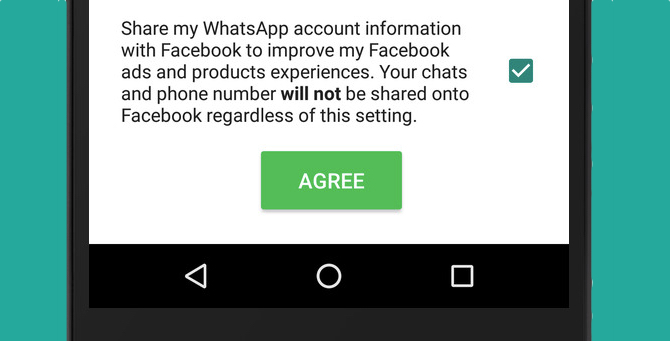
WhatsApp deelt zijn informatie met Facebook. Op een gegeven moment heb je hier waarschijnlijk een bericht over gekregen, met een ingewikkelde opmerking. Misschien heb je het genegeerd, misschien heb je er niet op gelet en heb je het geaccepteerd. Maar als je niet oppast, deelt WhatsApp je privéprofiel (maar niet je telefoonnummer of chats) met Facebook.
Gelukkig is het een eenvoudig proces stop met het delen van WhatsApp-informatie met Facebook Hoe WhatsApp te stoppen Uw informatie aan Facebook doorgevenNu WhatsApp eigendom is van Facebook, kunnen uw gegevens aan Facebook worden overgedragen - tenzij u voorkomt dat dit gebeurt. Lees verder . Ga naar Instellingen> Account en verwijder het vinkje uit het selectievakje naast 'Mijn accountgegevens delen'.
Zoom in, spring uit en bewerk video's
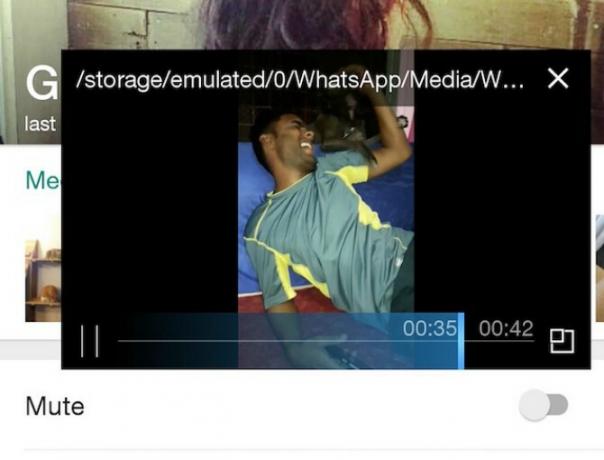
De nieuwe update verandert volledig wat je kunt doen met een video die wordt gedeeld in WhatsApp. Om te beginnen heeft elke video die u downloadt nu hetzelfde "pinch to zoom" -mechanisme dat u op foto's aantreft. Het is een beetje moeilijk om te pannen en te scannen als je eenmaal bent ingezoomd, maar je zult het snel genoeg onder de knie krijgen.
Bovendien kunt u met een nieuwe optie elke video openen in een zwevend pop-outvenster, net zoals YouTube-video's op de achtergrond afspelen Hoe YouTube-video's op de achtergrond en zelfs met het scherm uit te spelenHet is eigenlijk mogelijk om op de achtergrond naar muziekvideo's op YouTube te luisteren - hier is hoe. Lees verder . Op deze manier kun je die video eruit laten springen en het blijven spelen terwijl je door je andere WhatsApp-berichten bladert.
Ten slotte heeft WhatsApp ook basisfuncties voor videobewerking, waaronder het bijsnijden of bijsnijden van de video om de grootte ervan te verkleinen en opnieuw te delen.
Verzend en ontvang pdf's
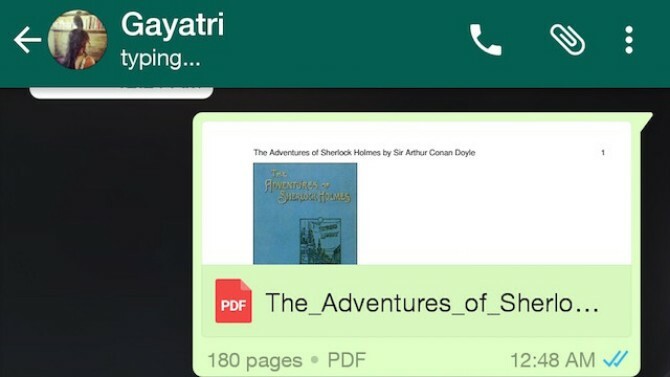
Het internet heeft er eigenlijk een paar fantastische sites voor gratis e-boeken Wilt u een onbeperkt buffet? 3 plaatsen om gratis e-boeken online te vindenHet is een geweldig idee om wat tijd te besteden aan het plezier van lezen en gebruik te maken van de interessante selectie boeken die gratis binnen handbereik zijn. Hier zijn drie interessante plaatsen die u kunt bezoeken. Lees verder . Ze zijn echter meestal in pdf-indeling. Dus als je tot nu toe een juweel van een pdf had gevonden, kon je die voorheen niet met je vrienden delen op WhatsApp. Evenzo kunnen de facturen voor mobiele telefoons en creditcards die in uw e-mailinbox in pdf-indeling terechtkomen, niet worden "WhatsApped" naar iemand anders die ze moest verifiëren of goedkeuren.
Nu kunt u nu eindelijk PDF's naar anderen verzenden, samen met de meeste andere populaire documentindelingen.
Deel foto's van clouddrives
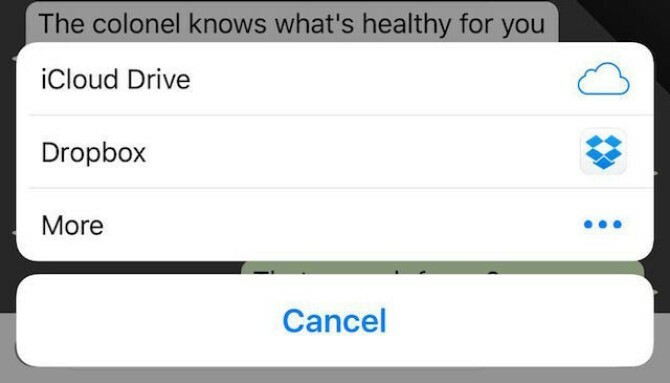
Over het delen van documenten gesproken, dat is een van de handigste nieuwe functies die in 2016 aan WhatsApp zijn toegevoegd. Wanneer u nu tikt om foto's te delen, kunt u dat eenvoudig doen duik in je favoriete online clouddrive Dropbox vs. Google Drive vs. OneDrive: welke cloudopslag is het beste voor u?Heb je de manier waarop je denkt over cloudopslag veranderd? De populaire opties van Dropbox, Google Drive en OneDrive zijn door anderen vergezeld. We helpen u te beantwoorden welke cloudopslagdienst u moet gebruiken. Lees verder en voeg daar foto's van toe.
WhatsApp heeft ondersteuning toegevoegd waarmee u documenten kunt verzenden vanaf cloudgebaseerde schijven zoals Google Drive en Dropbox, samen met uw interne opslag. Het is een kleine stap om het gemakkelijker te maken om iets te delen.
Natuurlijk moet je de relevante app hebben geïnstalleerd en ingesteld op je telefoon om toegang te krijgen tot de bestanden. Ik raad u ten zeerste aan om Microsoft Office of Google Docs op uw smartphone te installeren om te profiteren van al deze mogelijkheden voor het delen van bestanden.
En persoonlijk denk ik dat het het beste is gebruik Google Foto's en de onbeperkte opslagruimte voor foto's Ontvang gratis onbeperkte foto-opslag en meer met Google Foto'sAls je deze verborgen Google Foto's-functies niet gebruikt, mis je echt. (Tip: er is gratis en onbeperkte foto-opslag!) Lees verder in plaats van een van de andere oplossingen.
Automatisch gesorteerde links, documenten en media
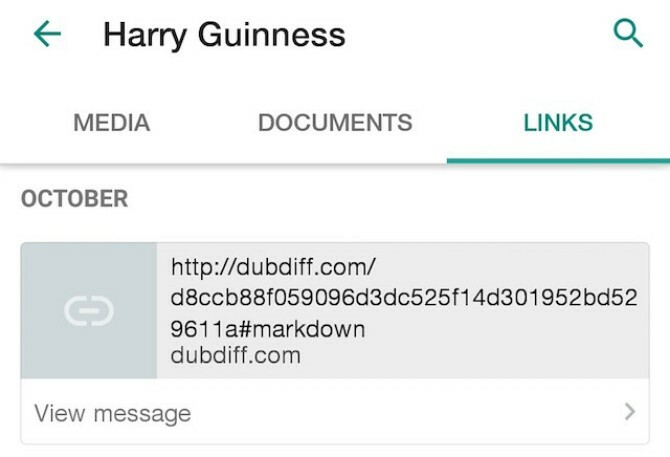
Uw contacten kunnen u nu dus documenten sturen. Tel daarbij op dat foto's en links al deelbaar waren en dat WhatsApp heel veel media rondvliegt. Hoe volg je het allemaal?
Gelukkig sorteert WhatsApp nu automatisch alle links, documenten en foto's of video's die in elke chat worden gedeeld, of het nu een groep of een individu is. Open gewoon een chat, tik op het pictogram met drie stippen in de rechterbovenhoek en selecteer "Media".
Je vindt drie tabbladen voor Media, Documenten en Links, met daarin alle relevante items die in die chat zijn gedeeld.
Chat wissen maar berichten met ster behouden
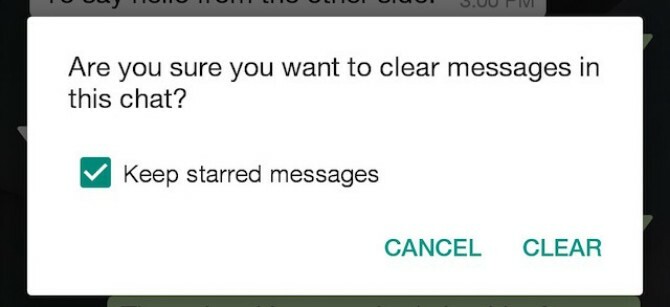
Over berichten met ster gesproken, hun nut kan niet worden ontkend. Maar degenen die graag hun chats opruimden, vooral als je Android bijna geen opslagruimte meer heeft Weinig opslagruimte? Bespaar ruimte op Android met geweldige apps van minder dan 10 megabytesWeinig opslagruimte op uw telefoon of tablet? Deze kleine apps zouden dat moeten kunnen verhelpen! Lees verder —Ook verloren ze deze berichten met ster daardoor.
Met de nieuwe update kun je er nu voor kiezen om deze berichten met ster te behouden terwijl je de chat opruimt, zodat de belangrijke dingen blijven en het krankzinnige geklets verdwijnt. Leuk en gemakkelijk!
Beheer downloadinstellingen voor gegevens of wifi
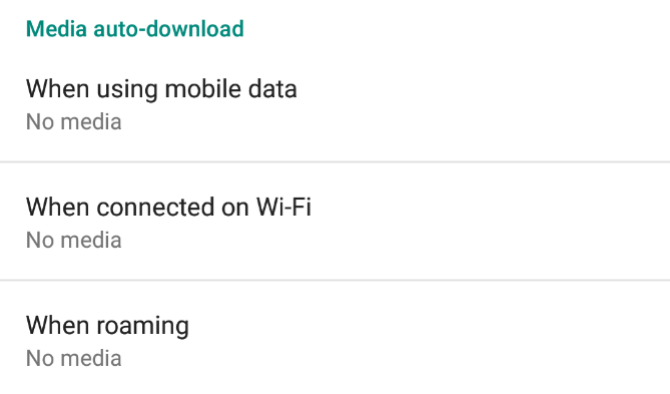
WhatsApp is zich ervan bewust hoeveel van zijn gebruikers zich zorgen maken over de hoeveelheid gegevens die het gebruikt tijdens het verbinden met internet via 4G. Met een nieuwe instelling kunt u dit datagebruik tot in de puntjes regelen.
Ga naar Opties (pictogram met drie stippen)> Instellingen> Gebruik van gegevens en opslag en u zult uitgebreide opties vinden om te bepalen hoe en wanneer media automatisch worden gedownload. Dus wanneer u mobiele data gebruikt, kunt u deze instellen om alleen afbeeldingen te downloaden; tijdens roamen, geen media; en wanneer je wifi gebruikt, om alles te downloaden.
Er is ook een optie voor 'Laag gegevensgebruik' bij het maken van een WhatsApp-spraakoproep WhatsApp-spraakoproep: alles wat u moet wetenPopulaire app voor instant messaging WhatsApp heeft eindelijk een nieuwe service voor spraakoproepen gelanceerd, waarmee gebruikers via internet kunnen bellen. Lees verder , hoewel dit in eerdere versies al aanwezig was en niet nieuw is.
De beste nieuwe WhatsApp-functies van 2015
Berichten met een ster om ze later te vinden
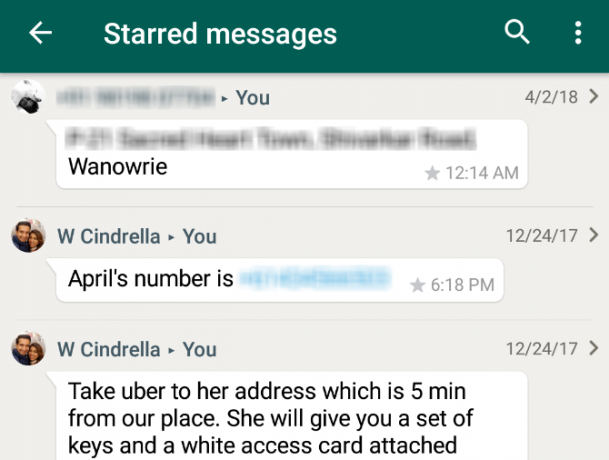
Wanneer iemand een belangrijk bericht op WhatsApp verstuurt, kun je het niet opslaan. Later vinden kan lastig zijn, ondanks de robuuste zoekmachine in WhatsApp. Een van onze oplossingen was gebruik hashtags om belangrijke berichten te markeren 3 geheime manieren om hashtags te gebruiken die je nog nooit eerder hebt geprobeerdHet basisdoel van een hashtag is natuurlijk om een lijst met alle berichten over een bepaald onderwerp te vinden, maar waarom zou u deze niet verwijderen uit de webservices die het al hebben geïntegreerd, en ... Lees verder . Maar nu is er een coole nieuwe tool.
Met WhatsApp kun je berichten een ster geven. Druk lang op een bericht, kies de ster in de bovenste menubalk en ga verder. Het is precies zoals een bladwijzer of een favoriet.
Als u later een bericht met een bladwijzer wilt opzoeken, gaat u naar Menu> Berichten met ster en je ziet ze allemaal, chronologisch weergegeven.
De berichten met ster kunnen ook worden doorzocht, zodat u alle belangrijke dingen kunt vinden die u door een persoon hebt gemarkeerd. U kunt later ook een bericht 'verwijderen', zodat de berichten met ster gemakkelijk kunnen worden opgeschoond.
Maak een back-up van chats op Google Drive
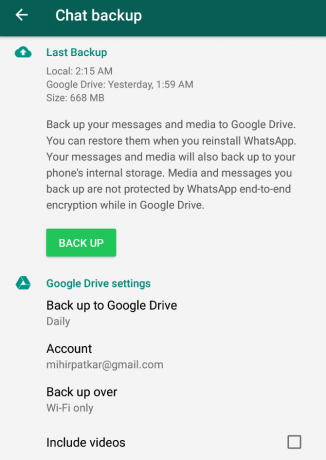
Jij kan herstel uw WhatsApp-chatgeschiedenis in een paar stappen Hoe verwijderde of ontbrekende WhatsApp-berichten op te halenWe behandelen hoe u verwijderde en gearchiveerde WhatsApp-berichten zo efficiënt en snel mogelijk kunt ophalen. Lees verder . Maar wat als u uw telefoon bent kwijtgeraakt, een nieuwe hebt gekregen of uw bestaande opslag moest resetten? Terwijl WhatsApp regelmatig een back-up maakt van de chatgeschiedenis, is er een eenvoudigere (en betere) manier: Google Drive.
Met WhatsApp voor Android kun je automatisch een back-up maken van je chatlogboeken op Google Drive. Ga naar Menu> Instellingen> Chats en oproepen> Chatback-up> Google Drive-instellingen en stel het in. Ik raad aan om dagelijks een back-up te maken (u kunt wekelijks, maandelijks of handmatig kiezen), alleen via wifi (dus datakosten besparen) en inclusief video's.
Gemakkelijker chats wissen of archiveren
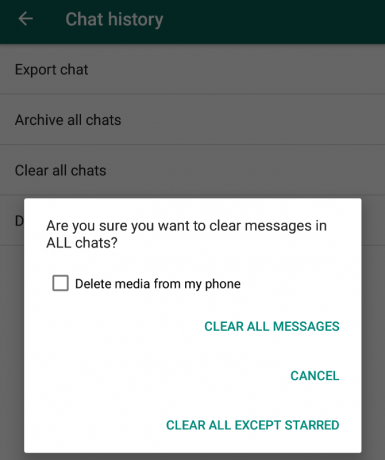
Als je al een back-up van die chats maakt, is er geen reden om echt oude berichten te bewaren, toch? Het is tijd om dingen op te helderen en WhatsApp heeft het eenvoudiger dan ooit gemaakt.
Ga naar Menu> Instellingen> Chats en oproepen> Chatgeschiedenis> Alle chats wissen en je ziet meerdere opties. U kunt alle berichten wissen, alle berichten behalve berichten met een ster wissen en media van uw telefoon verwijderen terwijl u bezig bent. Kies wat je wilt en WhatsApp doet de rest.
U kunt dezelfde actie ook uitvoeren met specifieke chats, zowel met individuen als met groepen. Tik in een chat op Menu> Meer> Chat wissen en je ziet dezelfde opties.
Markeer chats als gelezen of ongelezen
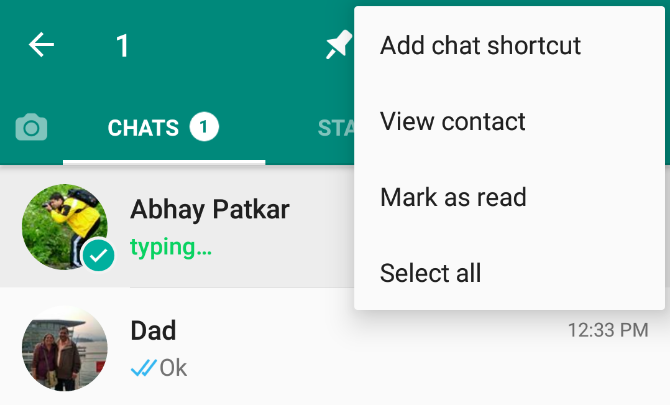
Je kunt nu je WhatsApp-status verbergen of wanneer je voor het laatst werd gezien, wat geweldig is. Maar voor uw eigen persoonlijk gebruik wilt u soms een bericht als ongelezen markeren.
Denk erover na in e-mail. De mogelijkheid om met de rechtermuisknop te klikken en als ongelezen te markeren (wat een van de geweldige Gmail-functies die u waarschijnlijk niet gebruikt 9 Geweldige Gmail-functies die u waarschijnlijk niet gebruiktVerschillende coole e-mailfuncties in Gmail bestaan al heel lang zonder dat iemand de moeite neemt om ze te gebruiken. Laten we dat vandaag veranderen. Lees verder is een geweldige manier om jezelf eraan te herinneren dat je een e-mail niet volledig hebt geregistreerd, dat je deze moet beantwoorden of dat het op de een of andere manier belangrijk is.
Dat kun je nu ook in WhatsApp doen. Kies een chat met een contact of groep, druk er lang op en tik op 'Markeren als ongelezen'. U kunt ook het tegenovergestelde doen: druk lang op een chat die u niet hebt gelezen en u ziet de optie 'Markeren als gelezen', dus het lijkt alsof u het bericht hebt gelezen zonder de chat te openen.
Houd er rekening mee dat dit niet betekent dat de status van het bericht voor uw ontvanger verandert. De ontvanger ziet nog steeds dat je het bericht hebt gelezen. Het wordt alleen weergegeven als ongelezen in uw eigen telefoon.
Markeren als gelezen / ongelezen heeft ook zijn weg gevonden naar WhatsApp Web Gebruik WhatsApp Web op uw pc: de ultieme gidsWhatsApp Web is een snelle en gemakkelijke manier om WhatsApp-berichten op uw computer te gebruiken. We laten u zien hoe u WhatsApp Web op uw pc kunt gebruiken. Lees verder .
Gebruik aangepaste meldingen voor mensen en groepen
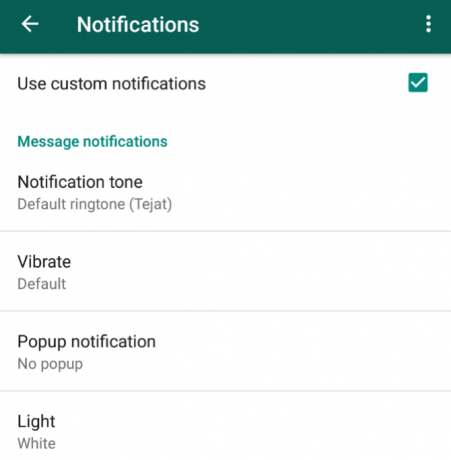
Sommige contacten en chatgroepen zijn belangrijker dan andere, toch? Stel dan een ander type meldingswaarschuwing voor hen in. WhatsApp heeft aangepaste meldingen uitgerold.
Een van de hoekstenen van mobiele afleiding blokkeren Meer doen op een dag door mobiele afleiding te blokkerenAls je je probeert te concentreren, is afleiding een nachtmerrie. Het is tijd om afleiding te blokkeren en dingen voor elkaar te krijgen met een aantal gratis apps voor Android en iOS. Lees verder is om de juiste mensen door te laten en alle anderen af te sluiten, en dat is wat deze functie doet. Open een chat, tik op de titelbalk en je vindt een optie voor aangepaste meldingen.
Hierin kunt u de meldingstoon, het trileffect, pop-upmelding en de kleur van het LED-licht instellen voor nieuwe berichten. Voor Whatsapp-spraakoproepen krijg je alleen aangepaste beltonen en trillingen.
Linkvoorbeelden
Dit is een leuke nieuwe functie die je niet echt iets speciaals laat doen, maar alleen bijdraagt aan de algehele ervaring.
Wanneer een link in een WhatsApp-chat wordt geplakt, zie je nu een linkvoorbeeld met een afbeelding uit het artikel, de kop en de basis-URL, net zoals je ziet op Facebook of Twitter.
Als jij degene bent die een link deelt, heb je de mogelijkheid om die preview ook niet op te nemen.
WhatsApp wordt steeds beter en beter
WhatsApp is al een fantastisch berichtentool en met elke nieuwe update wordt het nog beter.
Dit zijn de beste functies die WhatsApp heeft toegevoegd 10 beste WhatsApp-functies die iedereen moet kennenWil je het meeste uit WhatsApp halen? Sommige functies - verborgen en voor de hand liggend, nieuw en oud - zijn essentieel om uw ervaring te verbeteren. Hier zijn enkele van de beste. Lees verder door de jaren heen, maar er zullen er nog veel meer volgen. Dus waarom zou u dit artikel niet als bladwijzer toevoegen voor toekomstige referentie?
Mihir Patkar schrijft over technologie en productiviteit wanneer hij niet aan het kijken is naar herhalingen.
